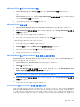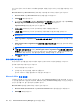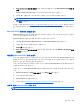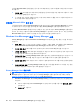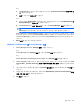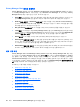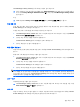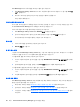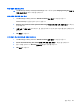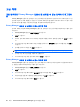HP ProtectTools User Guide-Windows XP, Windows Vista, Windows 7
또는
a.
Live Messenger 의 온라인 대화 상대를 두 번 누른 다음 See a list of activities(활동 목록 보
기) 메뉴를 선택합니다.
b.
동작을 누른 다음 대화 시작을 누릅니다.
또는
a.
알림 영역에서 ProtectTools 아이콘을 마우스 오른쪽 버튼으로 누르고, HP ProtectTools 용
Privacy Manager 와 대화 시작을 차례로 누릅니다.
b.
Live Messenger 에서 동작: 활동 시작을 누른 다음 Privacy Manager 대화를 선택합니다.
주: 각 사용자는 Live Messenger 에서 온라인 상태이어야 하며, 다른 사람의 Live
Messenger 온라인 창에 표시되어 있어야 합니다. 온라인 사용자를 눌러 선택합니다.
Privacy Manager 는 Privacy Manager Chat 을 시작할 대화 상대에게 초대 요청을 보냅니다. 초대
받은 대화 상대가 수락하면 Privacy Manager Chat 창이 열립니다. 초대받은 대화 상대의 컴퓨
터에 Privacy Manager 가 설치되어 있지 않으면 Privacy Manager 를 다운로드하라는 메시지가 나
타납니다.
2.
Start(시작)를 눌러 보안 채팅을 시작합니다.
Windows Live Messenger 용 Privacy Manager 구성
1.
Privacy Manager Chat 에서 Settings(설정) 버튼을 누릅니다.
또는
Privacy Manager 에서 Settings(설정)를 누른 다음 Chat(채팅) 탭을 누릅니다.
또는
Privacy Manager Live Messenger History Viewer 에서 Settings(설정) 버튼을 누릅니다.
2.
Privacy Manager Chat 사용 후 세션이 잠길 때까지 걸리는 대기 시간을 지정하려면 Lock
session after _ minutes of activity(_분간 사용하지 않으면 세션 잠금) 목록에서 숫자를 선택합
니다.
3.
대화 세션의 대화 기록 폴더를 지정하려면 Browse(찾아보기)를 눌러 폴더를 찾은 후 OK(확인)를
누릅니다.
4.
세션을 닫을 때 자동으로 암호화하고 저장하려면 Automatically save secure chat history(보안
대화 기록 자동 저장)의 확인란을 선택합니다.
5.
OK(확인)를 누릅니다.
일반 작업
57